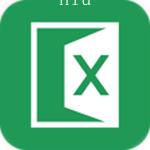freefilesync (文件夹比较工具) v10.20 绿色版
- 软件大小:14.5M
- 栏目名称:文档管理
- 运行环境:win7,win8,win10
- 软件语言:简体中文
- 软件类型:
- 软件授权:免费软件
- 更新时间:2021-12-21 13:00:53
- 下载次数:
软件简介
freefilesync 是一款非常强大给力的文件备份对比工具,采用一个干净、简单、直观的界面。freefilesync绿色版支持用户可以设置相关参数,可以在指定的两个文件夹之间进行单向或双向的同步,喜欢的朋友就在牛下载软件园下载使用吧!
软件介绍
freefilesync 是一款非常强大给力的文件备份对比工具,功能强大,采用一个干净、简单、直观的界面,支持在任意两个文件夹之间进行同步操作,支持长文件路径超过260个字符。freefilesync绿色版支持用户可以设置相关参数,提供多种同步方式供用户选择,可以在指定的两个文件夹之间进行单向或双向的同步,帮助用户实现文件的自动监听效果,喜欢的朋友就在牛下载软件园下载使用吧!

FreeFileSync功能介绍
1、免费efilesync便携式和本地安装可用
2、按内容比较文件
3、复制HFS+扩展属性和acl
4、复制NTFS安全权限
5、展开环境变量,如%UserProfile%
6、管理版本并保存删除/更新文件的历史记录
7、检测移动和重命名的文件和文件夹
8、复制NTFS备用数据流
9、处理FAT/FAT32的夏令时更改
10、区分大小写的同步
11、复制锁定文件(卷影复制服务)
12、高度优化的运行时性能
13、同步网络共享和本地驱动器上的文件夹
14、通过MTP (Android、iPhone、平板电脑、数码相机)同步移动设备
15、支持超过260个字符的长文件路径
16、完全本地化的用户界面提供30多种语言
17、完整的Unic ode支持
18、复制NTFS扩展属性(压缩、加密、稀疏)
19、使用SFTP (SSH文件传输协议)在线访问文件
20、跨平台:运行在Windows, Linux, macOS上
21、按卷名访问可变驱动器字母(u盘)
22、与谷歌驱动器云存储同步
23、故障安全的文件复制可以防止数据损坏
24、作为批处理作业自动同步
25、配置符号链接的处理
26、全面和详细的错误报告
27、通过过滤器包含和排除文件
28、使用宏%time%、%date%等进行重复备份
29、通过优化同步顺序防止磁盘空间瓶颈
30、检测冲突并传播删除
31、免费FTP客户端:通过FTP(文件传输协议)和FTPS (SSL/TLS)同步
32、原生64位支持
33、并行比较和同步多个文件
34、将驱动器空间使用情况显示为目录树
35、处理多个文件夹对
36、序列化通过文件夹锁定访问同一(网络)文件夹的多个用户

FreeFileSync软件特色
1、支持将结果出错的文件放到回收站
2、freefilesync可以将计较结束的文件删除
3、支持对比错误的时候忽略弹出的信息
4、能够检测移动以后文件的路径
5、支持处理错误的时候利用颜色标记文件名字
6、在对比完成的时候可以弹出提示
7、支持复制新的对比文件到新的保持地址
8、可以将对比结果最好的文件保存为新的文件
9、freefilesync也可以将文件同步到设备上

FreeFileSync使用说明
1,认识FreeFileSync的设置
比较设置,默认选择比较文件时间和大小,速度极快,比较文件内容较慢,没有特殊情况不建议选择

过滤器,决定你选择的两个文件夹不对比那些内容(排除),仅对比哪些内容(包括)
时间跨度和文件大小可以进一步过滤需要对比的内容。进阶应用将会举例

同步设置,建议选择更新,这样:
左右两边都有的文件,左边新,左边的内容会覆盖右边旧的内容;右边新,一切保存不变
仅仅左边有的内容,会直接复制到右边
仅仅右边有的内容,将会保持不变
删除建议选择保留历史版本,历史版本会存在对比文件夹的Backup文件夹里面
处理错误建议选择弹出框,至于完成后的操作,酌情选择

2,认识FreeFileSync两种同步作业类型
进行一次文件对比会话后最好保存这次会话,方便下次使用。保存的会话称为作业,有两种形式可以选择

以 ffs_gui 为扩展名的作业类型只能在FreeFileSync界面使用
以 ffs_batch 为扩展名的类似bat脚本,可以不显示FreeFileSync界面静默运行(这一点很重要,firefox的备份将会建立在这个基础上)

FreeFileSync官网更新日志
1、使用xdgstyle配置文件路径(Linux)。
2、固定的应用程序菜单没有本地化(macOS)。
3、不要考虑错误/警告计数的最终状态。
4、公证申请包(macOS)。
5、将/mnt子文件夹视为设备根路径(Linux)。
6、将SMB挂载点检测为独立设备(Linux)。
7、将32位和64位统一为一个包(Linux)。
8、固定不精确FTP时间由于MLST解析问题。
9、固定的临时文件名打击文件系统长度限制。
10、固定主对话位置不被记住。
11、在特定于用户的路径中保存配置文件(Linux)。
12、在第一次运行时创建丢失的默认日志文件夹。
13、检测和跳过遍历文件夹路径别名。
14、当Unicode规范化形式不同时发生冲突。
15、固定(假)间歇挂期间比较。
16、更新的翻译文件。
17、在最大通道测试后丢弃无效的SFTP会话。
18、修正了未写入控制台的致命错误(Debian Linux)。
软件截图
freefilesync类似的软件
removelogonow(视频水印去除工具)v4.0 最新版
12-26Anvi Folder Locker(文件夹保护工具) V1.2.1370.0 免费版
03-04益盟操盘手智盈官方最新版 v1.0.1.1
03-04licecap(GIF屏幕录制软件) v1.25 中文版
03-07Folder Painter(文件夹美化工具) v1.3 免费版
04-28Bongiovi DPS(声音增强软件) v2.2 特别版
08-25龙卷风网络收音机(网络广播软件) 7.6.2017.6292 官方版
11-19Folder Marker Pro(文件夹图标更改工具) v4.4.1.0 免费版
02-23cam350(PCB线路板设计软件)v10.7 免费版
12-16umd(镜像管理软件)v4.0.0 官方版
01-02DupanTools(SQL数据库备份软件) V2.0.0.265 破解版
03-28Wondershare TunesGo(文件传输工具)下载 v9.6.2官方版
10-09SepPDF(pdf文件分割器) 2.98 官方版
09-23BiliBiliTool(B站辅助软件) v1.0.8 免费版
01-18中华万年历PC版 1.0.0.10 官方版
08-20高中生物通关游戏 v2.0
03-04注册表清理工具1.0.3 绿色版
12-10Xion Audio Player(音乐播放器软件) 1.5.160 绿色版
12-09E-钻文件夹加密大师下载
04-27文件夹加密锁(文件夹加密锁定工具)v3.0 官方版
02-11